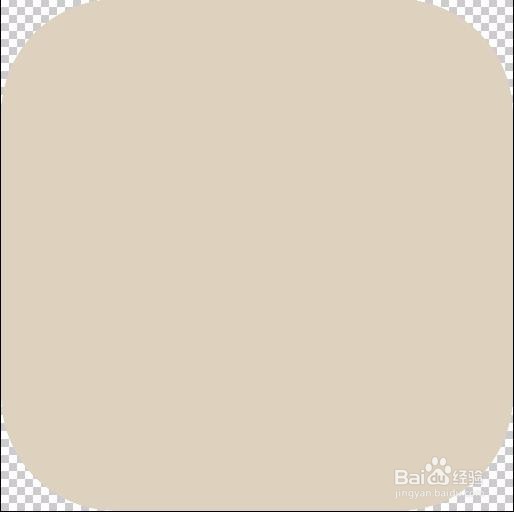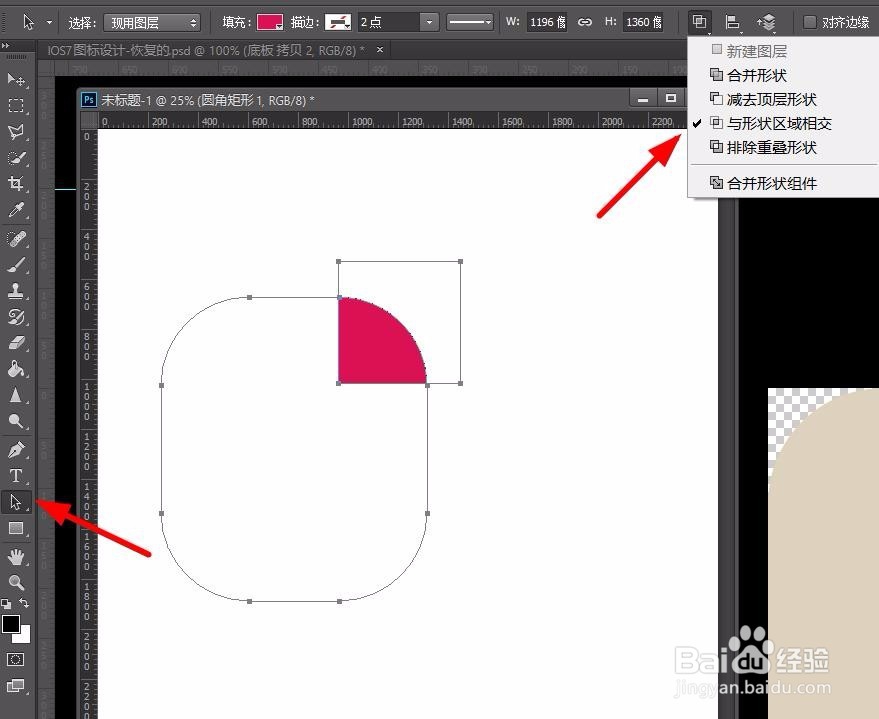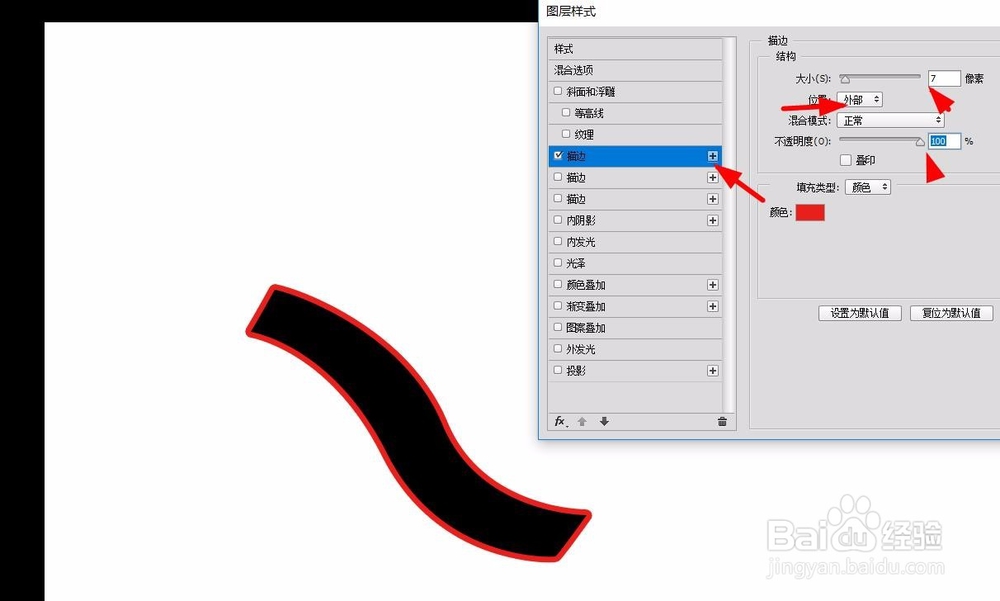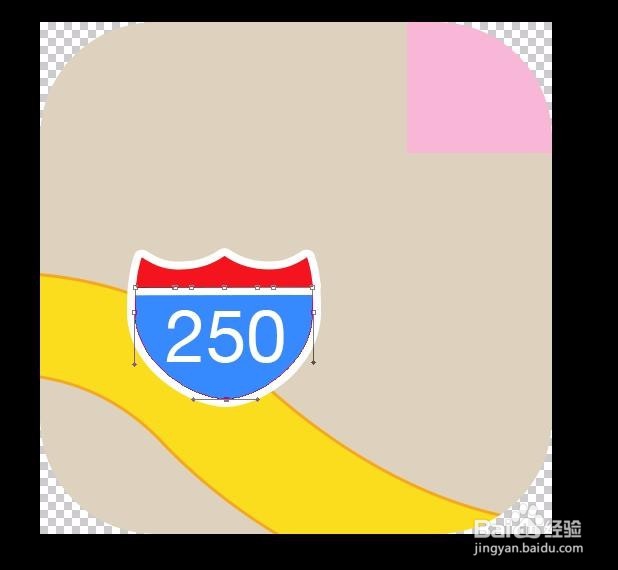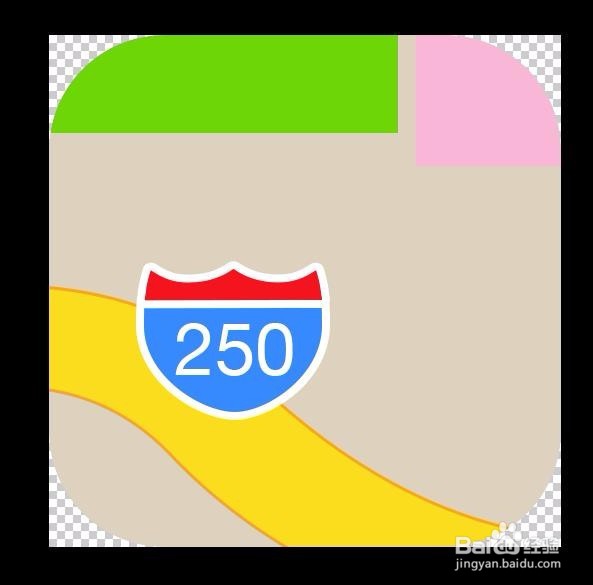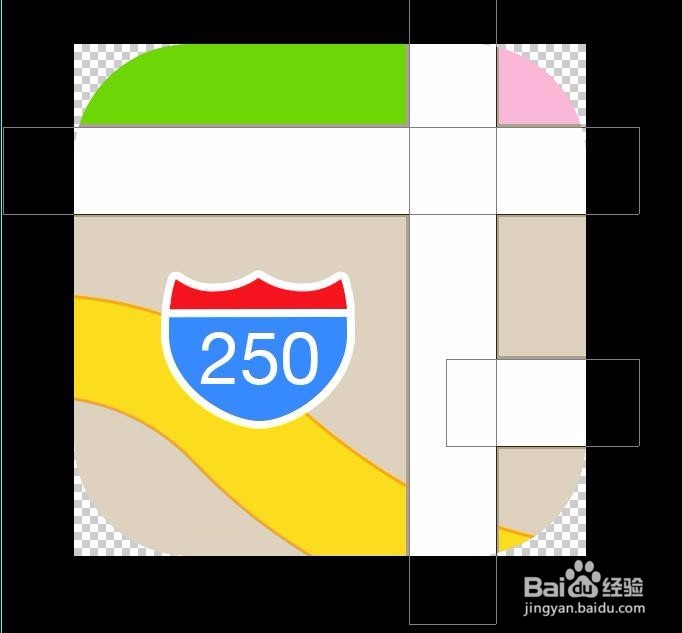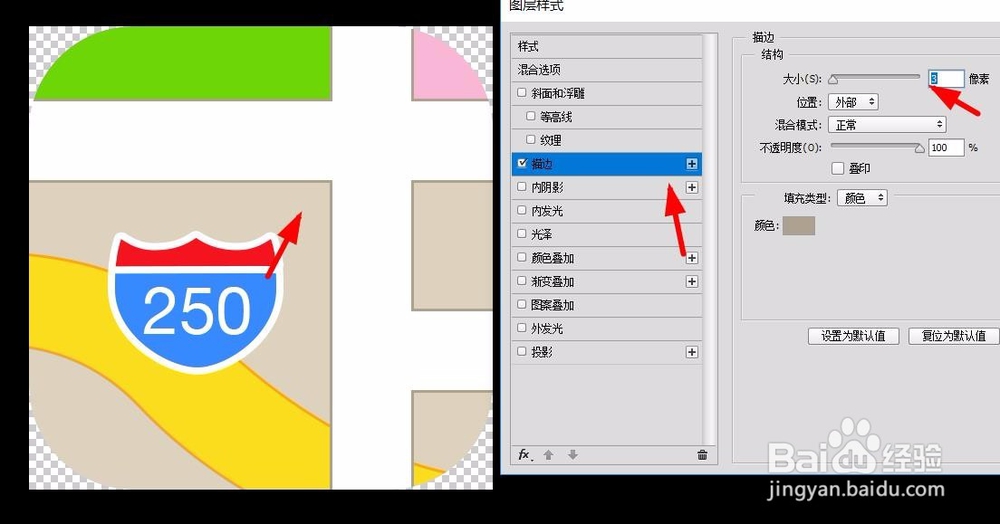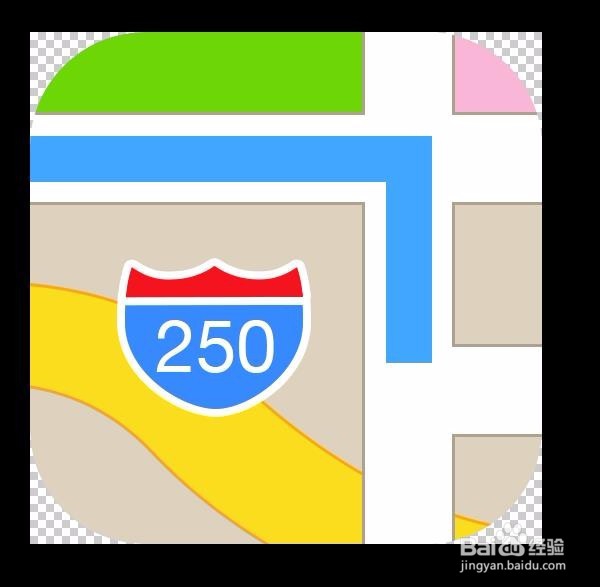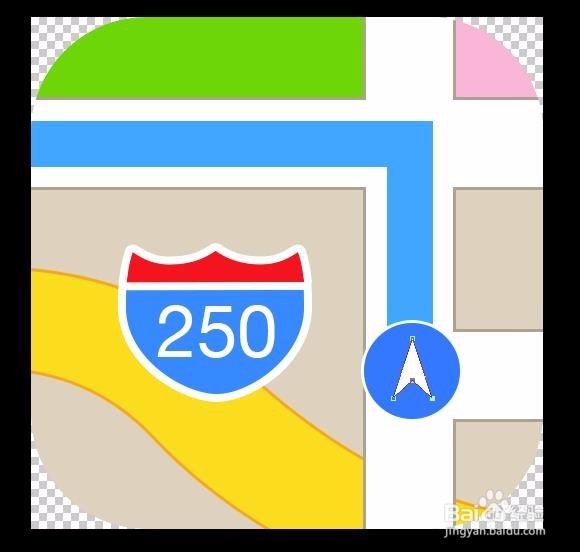如何用ps绘制一个地图导航标识
1、打开ps找到工具面板,前面几个案例已经说过,这里就不过多解释,不懂的可以看看前面的图标设计。填充灰色,圆角。
2、这一不需要牵涉到切图,所以小编单独拿出来给大家展示下,选择两个形状,记得在同一层哈,然后选择左边的选择箭头,就是那个黑色的眇蜩洛葜箭头符号,这个叫选择路径,选中,再在上面打开面板,选择各种模式,这里我们只需要中间这块,所以看看选择的是那个选项。
3、这里放两张图,主要是分解下如何实现的,都是用钢笔工具画出来的,所以选择钢笔,然后就是建立选取到填充颜色。这里主要是第二张图就是描边,注意描边大小,透明度,还有就是选择位置,都可以试试,一般都是外部。
4、这个就不需要怎么解释,主要用钢笔工具画出来的,还有就是两个图层分别画出来填充/描边,选择左边工具T,这个是打字的符号,点击后在自己想打字的位置打字。
5、绿色部分这个就是用钢笔画,或者用形状工具加选取,如:2步骤。
6、这里就是道路的画法,就是几个形状,在就是描边(投影),
7、这个蓝色道路就是用形状工具或者是钢笔勾出来,填充颜色。
8、最有一部就是选择形状工具,按住shift,画一个正圆,填充颜色描边,可参考图标画法。在就是画一个指示箭头,钢笔勾。
声明:本网站引用、摘录或转载内容仅供网站访问者交流或参考,不代表本站立场,如存在版权或非法内容,请联系站长删除,联系邮箱:site.kefu@qq.com。
阅读量:88
阅读量:77
阅读量:66
阅读量:25
阅读量:45